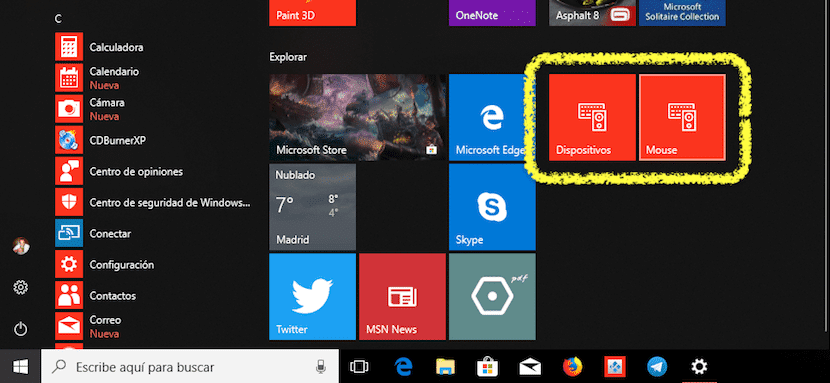
Jeśli zazwyczaj modyfikujemy opcje konfiguracyjne systemu Windows praktycznie codziennie lub zbyt często, na pewno uzyskując do niego dostęp przez menu Start lub przez klawisz Windows + I, trwa to wieczność, chociaż to drugie jest najszybszym sposobem aby móc to zrobić.
Jeśli regularnie zmieniamy rozdzielczość monitora (ów) podłączonego do naszego komputera, jeśli od czasu do czasu musimy zmieniać czułość myszy, jeśli chcemy ręcznie zmienić tapetę na naszym pulpicie lub aktywować lub dezaktywować opcje dostępności, to najbardziej prawdopodobne że pomyślałem o utworzeniu skrótu do Start, aby uzyskać szybki dostęp.
Utworzenie skrótu to najszybszy sposób na szybką zmianę aspektów konfiguracyjnych naszego systemu. Na szczęście, Windows oferuje nam natywnie ta opcja bez konieczności uciekania się do aplikacji innych firm, więc nie będzie konieczne instalowanie kolejnej nowej aplikacji na naszym dysku twardym, aby wykonywała tylko jedną funkcję.
Utwórz skrót do elementu w ustawieniach systemu Windows
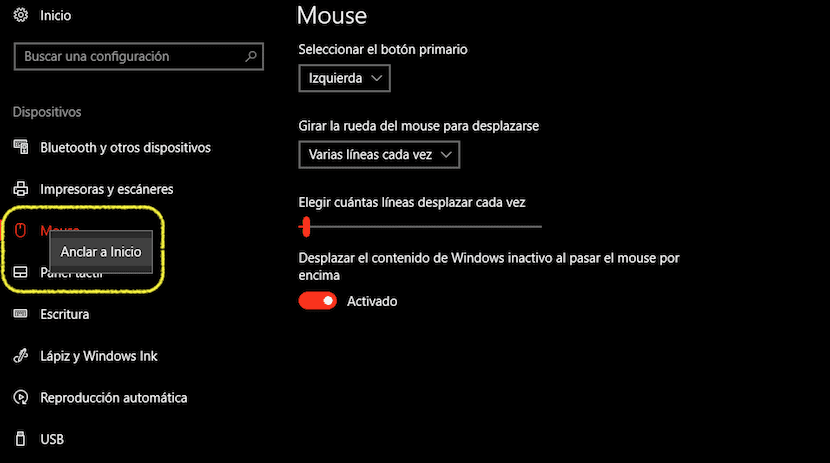
- Przede wszystkim musimy przejść do menu, w którym znajduje się plik opcja, z której chcemy utworzyć skrót.
- Gdy nie znajdziemy odpowiedniego menu, nie umieszczamy w tytule menu i kliknij prawy przycisk, wybierając jedyną dostępną opcję «Zakotwicz do startu». Pojawi się plakat potwierdzający, że chcemy zakotwiczyć tę ikonę do strony głównej. Kliknij Tak.
- Po utworzeniu skrótu będziemy mogli szybko uzyskać dostęp do tego menu z poziomu Start systemu Windows.